티스토리 뷰
목차
이번 포스팅에서는 유튜브 썸네일을 추출하는 방법에 대해 소개해드리겠습니다. 일반적으로 많이 사용하는 방법은 동영상에서 썸네일 부분이 나오는 순간 일시정지를 하고 캡처를 하거나, 시청하기 전에 썸네일을 캡처하는 것입니다. 하지만 그렇게 하면 화질이 너무 깨지게 되고, 특히 움직이는 장면이라면 많이 흔들리기 때문에 보기에도 좋지 않습니다.
하지만 이제 소개해드릴 방법을 사용하면 원래의 퀄리티를 그대로 유지하면서도 10초 안에 빠르고 쉽게 썸네일을 추출할 수 있습니다.
※ 주의
추출한 썸네일을 상업적으로 사용하시거나 어떠한 이득을 얻기 위해서 사용하실 경우 저작권법과 충돌될 수 있으니 주의하시기 바랍니다.
이번 포스팅에서 이런 정보를 얻게 되실 겁니다.
- 사이트를 통해서 10초 안에 썸네일 추출하기
- 이미지가 포함된 상세한 설명
유튜브 음원추출 하는 사이트 Best 3 (설치 필요 없음)
저는 일할 때 항상 유튜브로 노래를 틀어놓는 편입니다. 노래를 바꾸려고 자주 만지기도 귀찮고, 장르가 비슷한 노래를 오랜 시간 랜덤으로 듣는 것을 좋아해서 대부분 '1시간 노래 모음', '신나
re.kimkoonasjj.com
유튜브 썸네일 추출하는 방법
유튜브 썸네일을 추출하는 방법은 많지만 개인적으로 다양한 방법을 시도해본 결과 지금 소개해드리는 방법이 가장 쉽고, 가장 편한 방법이라고 생각됩니다. 아래의 과정을 그대로 따라만 오시면 썸네일을 추출하고서 이렇게 말할 겁니다.
뭐야 벌써 끝났어?
- 유튜브에서 썸네일을 추출하고 싶은 동영상을 선택하여 시청합니다.
- 시청 중인 동영상의 주소창에서 ddd*만 추가 입력합니다.
- 잠시 기다리면 화질 별로 다운로드할 수 있는 썸네일들이 나옵니다. 원하는 화질을 찾고 마우스 오른쪽 클릭을 한 다음, [이미지를 다른 이름으로 저장...]을 눌러 추출합니다.
*ddd 입력 예시: https://www.dddyoutube.com
Tip!_
만약 3번에서 썸네일을 추출할 수 없다고 나온다면 다음의 방법을 따라 해 보시기 바랍니다.
- 추출하고 싶은 화질을 선택하여, 마우스 왼쪽 클릭을 합니다.
- 썸네일이 새 탭에서 열렸을 때 오른쪽 클릭을 하고, [이미지를 다른 이름으로 저장...]을 선택합니다.
<함께 보면 더 유익한 포스팅>
2021 유튜브 동영상 다운로드 하는 방법 총정리
여러 가지 이유 때문에 유튜브 동영상 다운로드하는 방법을 알아보셨을 겁니다. 유튜브를 광고 없이 보기 위해서, 지하철이나 버스로 이동을 할 때 끊기지 않고 보기 위해서, 교육용 자료로 사
re.kimkoonasjj.com
상세한 설명 (+ 이미지 첨부)
방법이 매우 간단하기 때문에 글로 된 설명만 봐도 금방 이해가 되지만, 이런 작업을 처음 해보신 분들의 경우 헷갈리실 수도 있기 때문에 이미지가 포함된 상세한 설명을 추가하였습니다.
1. 유튜브 홈 화면에서 썸네일을 추출하고 싶은 동영상을 선택합니다.
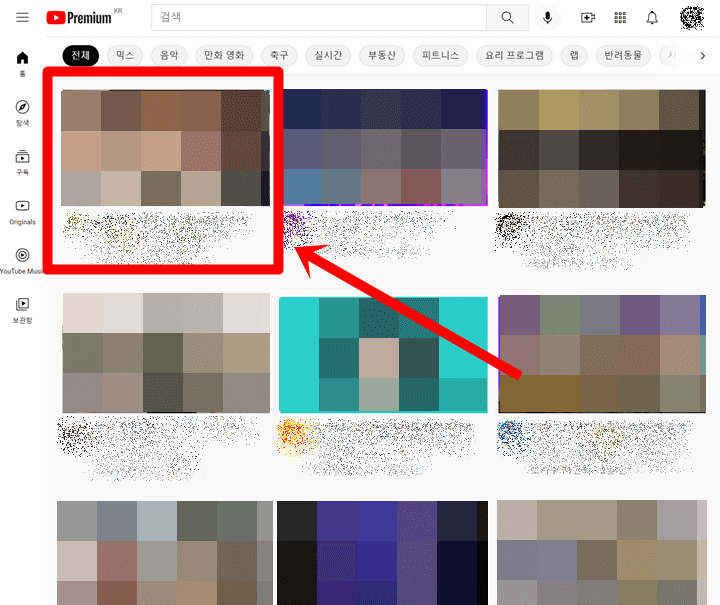
2. 주소창에서 www와 youtube 사이에 ddd를 추가 입력하고 [Enter]를 누릅니다.
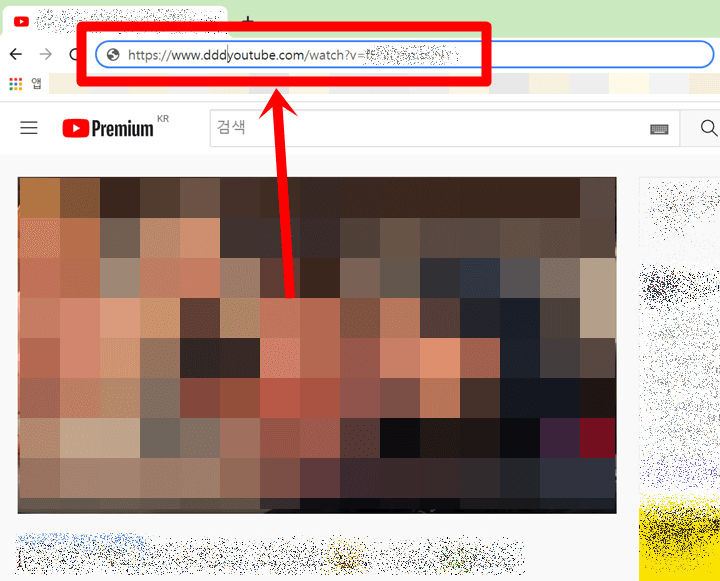
3. 원하는 화질의 썸네일을 찾아 클릭합니다.
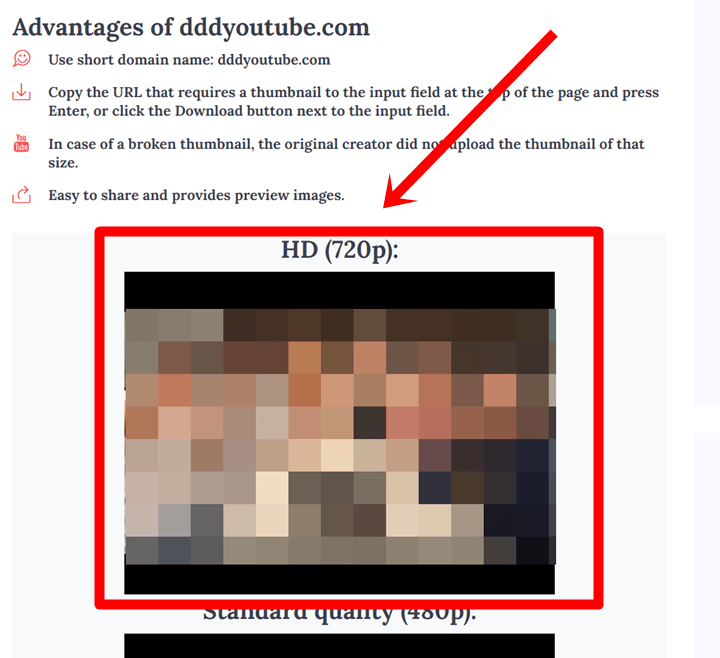
4. 새 탭으로 이미지가 열렸다면, 마우스 오른쪽 클릭을 하고 [이미지를 다른 이름으로 저장...]을 클릭하여 썸네일을 추출합니다.
![새-탭으로-열린-썸네일-이미지에서-마우스-오른쪽을-클릭한-다음-[이미지를-다른-이름으로-저장]-버튼을-누르는-장면](https://blog.kakaocdn.net/dn/bHq2rh/btrh0C3Xtq7/zANJV684rK6YO0zPraRU6k/img.png)
이렇게 해서 유튜브 썸네일을 추출하는 매우 쉬운 방법에 대해 알아봤습니다. 한편에서는 유튜브 동영상의 고유 코드를 사용해서 추출하는 방법이 가장 퀄리티가 좋다고 하는데, 그 방법과 지금 소개해드린 방법을 모두 사용해본 결과 차이가 없었습니다. 따라서 지금 알려드린 방법을 통해 쉽고 간편하게 썸네일을 추출해보시기 바랍니다.
다른 사람들이 함께 많이 본 글 BEST
-유튜브 음원추출 하는 사이트 Best 3 (설치 필요 없음)
-인스타 사진 저장하는 쉬운 방법 2가지 (모바일 , 웹 브라우저)
-누끼 따는 사이트 추천 - 3초면 자동으로 배경 제거
'유용한 생활 정보' 카테고리의 다른 글
| 이미지 파일 jpg에서 png로 변환하기 (0) | 2021.10.21 |
|---|---|
| 2021 유튜브 채널 삭제하는 방법 (영구 삭제, 일시적으로 숨기기) (0) | 2021.10.19 |
| 갤럭시 카톡 미리보기 (잠금화면에서 카톡 내용 확인 가능) (0) | 2021.10.14 |
| 2021 유튜브 동영상 다운로드 하는 방법 총정리 (0) | 2021.10.12 |
| 유튜브 동영상 자동재생 끄기 최신 설정 방법 (PC, 모바일) (0) | 2021.10.12 |
